
iPhoneまたはiPadの電卓アプリがホーム画面またはコントロールセンターから消えた場合でも、慌てる必要はありません。 電卓アプリを元に戻す方法を紹介します。 まず、奇妙に聞こえるかもしれませんが、iPadには電卓アプリが組み込まれていません(ただし、回避策を紹介します!)。 iPhoneにはiOS10以降に1つありますが、Appleはユーザーにホーム画面からAppleストックアプリを削除するオプションを提供しました。 この機能が最初に利用可能になったとき、私は使用しなかったすべてのAppleストックアプリを削除し始めました。 その過程で、無料の電卓アプリを削除しましたが、コントロールセンターからも消えることに気づいていませんでした。 1週間後、電卓を使用する必要が生じたときに、下にスワイプしてコントロールセンターを開くと、電卓が消えていました。 私はパニックになりました。「Appleはどうやって電卓を取り除くことができたのですか?」 「電卓を見せて!」 「私の計算機はどこにありますか?」 私が電子メールを送った後、Apple 電卓アプリを削除すると、コントロールセンターからも消えてしまうため、 バフーン。 これは、私がiPadで同じパニックを経験したとき、私を二重に混乱させ、裏切ったままにしましたが、今回はそれを削除していなかったので、Appleはそれを追加しませんでした。 同様の事例があなたに起こりましたか? iPhoneまたはiPadの電卓がコントロールセンターから消えた場合、またはまったく見つからない場合は、次のようにします。 また、電卓アプリを頻繁に使用している場合は、電卓アプリの使い方を楽しく学ぶことができます。 iPhoneの関数電卓!
- iPad電卓:電卓を見せて!
- iPhone電卓:私の電卓はどこに行きましたか?
- iPhoneのコントロールセンターから欠落している電卓アプリを取り戻す方法
- コントロールセンターをカスタマイズする
- iPhoneで電卓のようなアプリをすばやく見つける方法
- iPhoneコントロールセンターはなくなりましたか?
iPad電卓:電卓を見せて!
今日でもiPadに電卓アプリが組み込まれていないのはワイルドです。 iPadまたはiPadのコントロールセンターに電卓が必要な場合は、AppStoreからサードパーティのアプリをダウンロードする必要があります。 おすすめ
PCalc Lite、すっきりとしたデザインとちょうどいい量の機能を備えた素晴らしい無料の電卓アプリ。 PCalc Liteなどのサードパーティ製アプリはコントロールセンターにコントロールを追加できませんが、代わりにウィジェットを今日のビューに追加できます。 PCalc Liteウィジェットを使用すると、1回の簡単なスワイプで、電卓の機能にすばやく簡単にアクセスできます。 PCalc Liteをインストールすると、学習できるようになります TodayViewにウィジェットをインストールしてiPadのホーム画面に固定する方法.
iPhone電卓:私の電卓はどこに行きましたか?
電卓がコントロールセンターからなくなったとき、私はすぐにAppleがヘッドフォンジャックを外すという方針に沿って「勇気ある」何かをしようとしていると思いました。 幸いなことにそうではありません。 ただし、私が行ったようにすべてのAppleストックアプリを少しやり過ぎた場合は、電卓アプリを削除した可能性があります。これにより、コントロールセンターからも消えてしまいます。 残念ながら、iPhoneから電卓アプリを削除してもコントロールセンターに表示することはできません。

iPhoneのコントロールセンターから欠落している電卓アプリを取り戻す方法
不足している電卓アプリを再インストールして、コントロールセンターに再表示するだけです。 これをする:
- を開きます App Store.
- をタップします 検索アイコン 右下にあります。

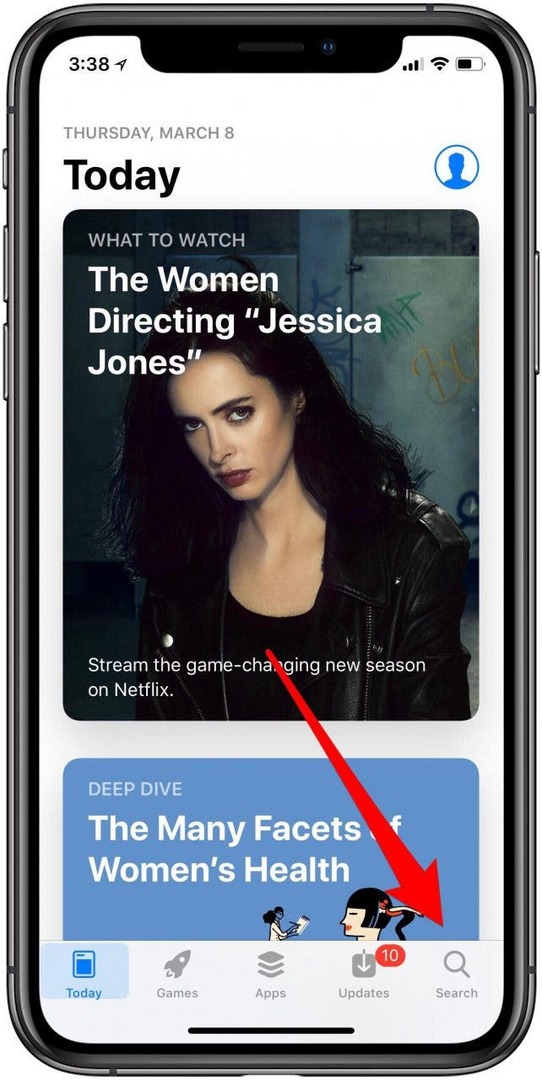
- タイプ 電卓 [検索]フィールドで、をタップします SearcNS。
- 必要な電卓は、下にあるユーティリティ付き電卓を小さいテキストで表示し、下の図のようなアプリアイコンを表示する必要があります。
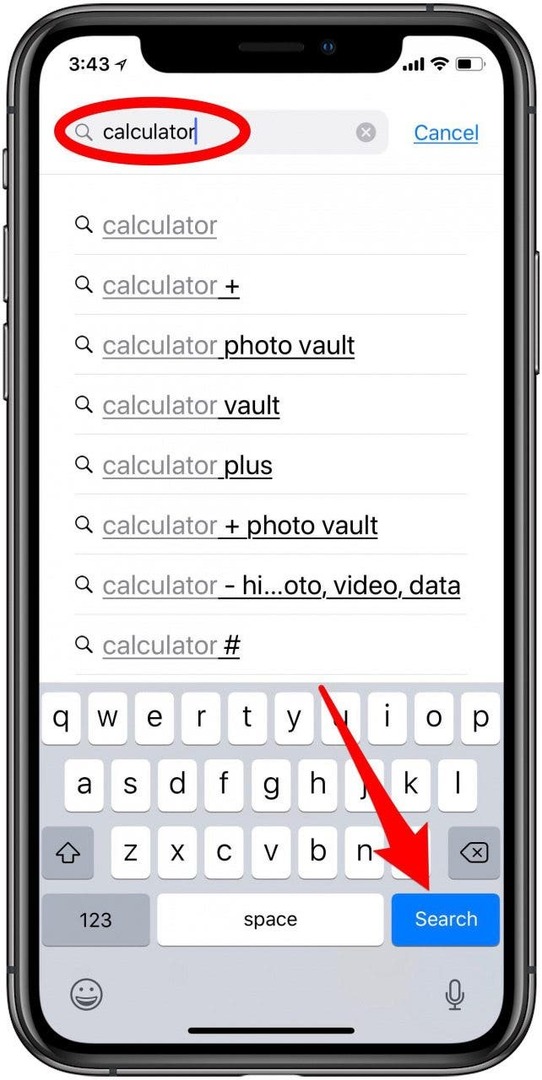
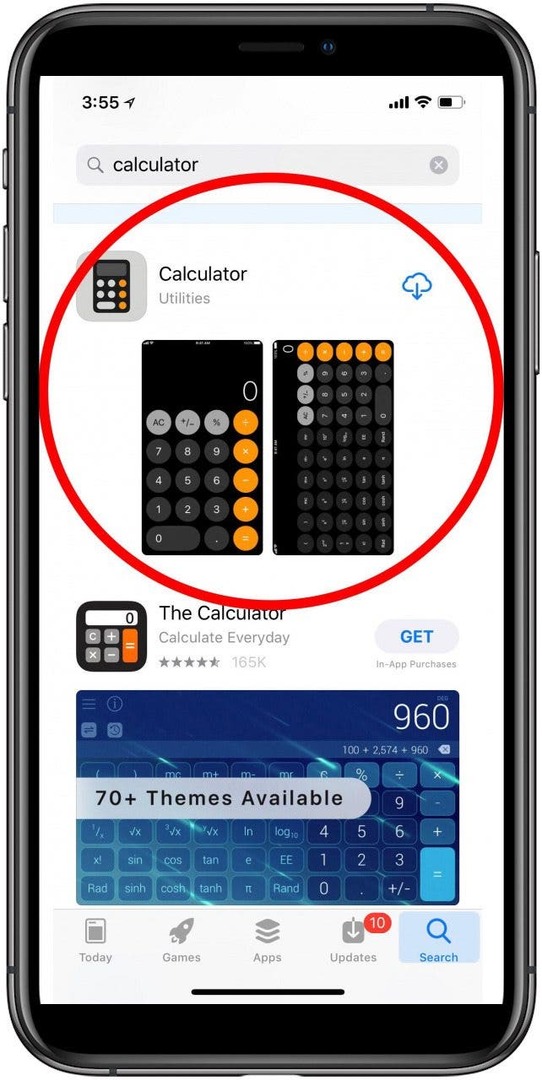
- をタップします クラウドアイコン 電卓アプリを再インストールします。
- iPhoneにホームボタンがある場合は、iPhone画面の下から上にスワイプしてコントロールセンターを開きます。 iPhoneにホームボタンがない場合は、右上隅から下にスワイプします。
- 電卓は適切な場所に戻ります。
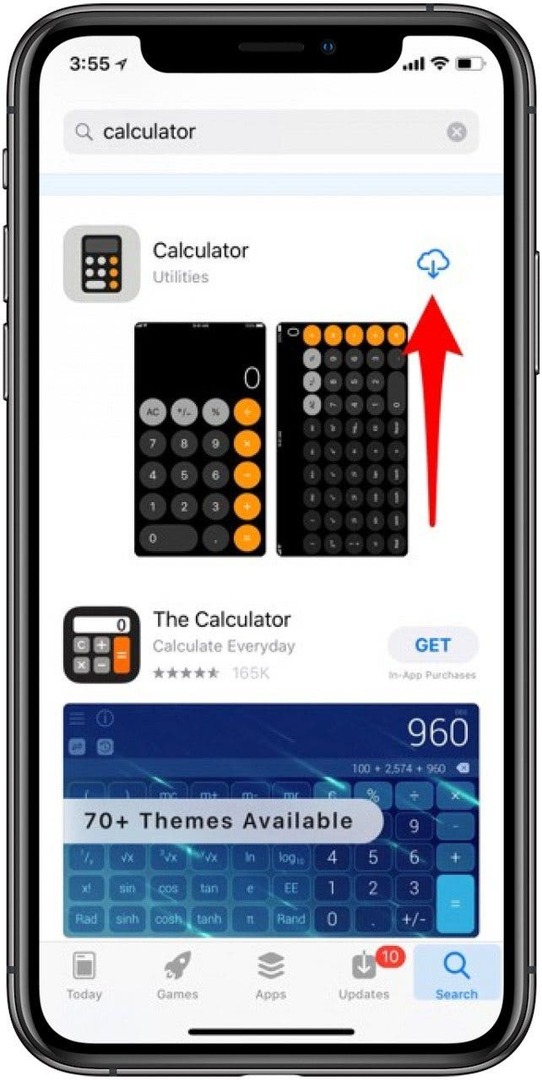

最愛の電卓が戻ってきたので、目立たないようにしたい場合は、ホーム画面のフォルダに非表示にすることができます。 コントロールセンターではなくホーム画面から見つける必要がある場合は、次のヒントを使用して電卓アプリを簡単に見つけることができます。
コントロールセンターをカスタマイズする
もう1つの可能性は、コントロールセンターのカスタマイズ中に誤って電卓を削除したことです。 この場合、簡単に修正できます。 方法を学ぶためにこのリンクをたどってください アプリの追加と削除 コントロールセンターから。
iPhoneで電卓のようなアプリをすばやく見つける方法
時々、私たちのアプリは消えていません。 彼らはただ隠れているだけです。 アプリを見失うことは簡単です。気が付く前に、必要なアプリはiPhoneフォルダの奥深くに埋もれています。 消える電卓アプリを探している場合でも、別のアプリを探している場合でも、検索を使用すると、ホーム画面をスクロールしたりフォルダを調べたりしなくても、アプリをすばやく見つけることができます。 これをする:
- iPhoneのホーム画面から、中央から下にスワイプします。
- NS 検索フィールド 最近開いたアプリで表示されます。
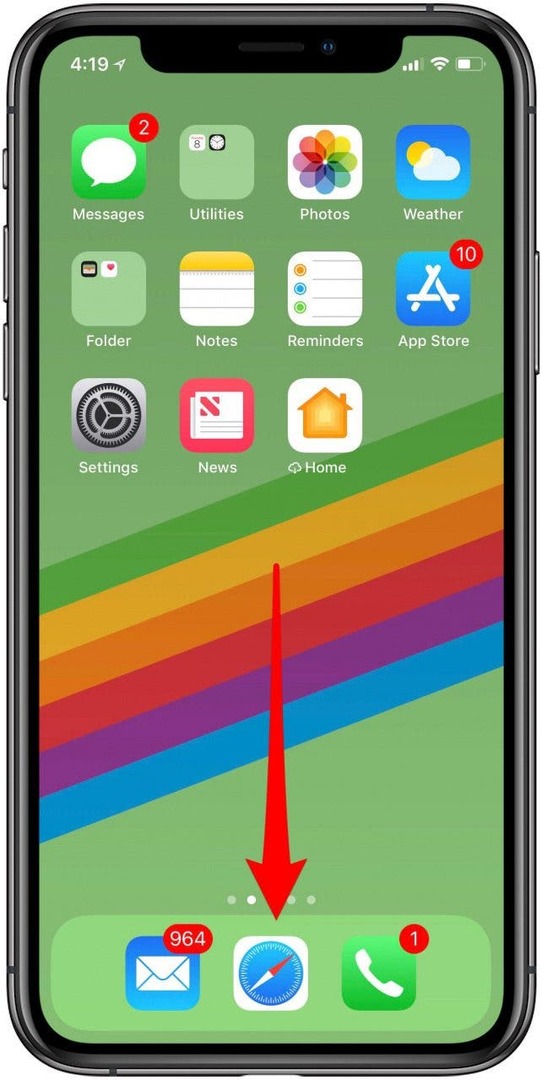
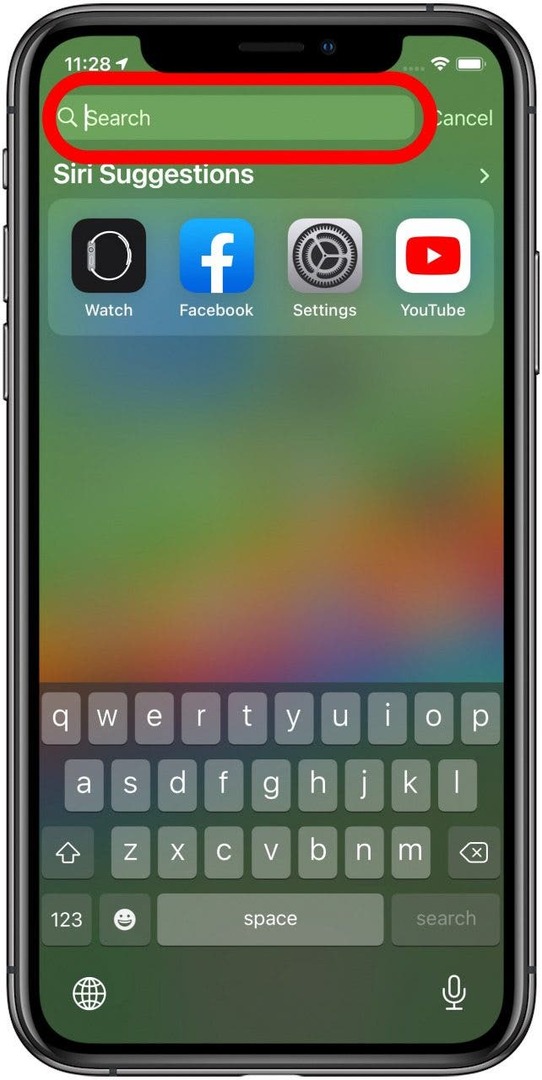
- 探しているアプリを検索します。 この場合、電卓アプリです。
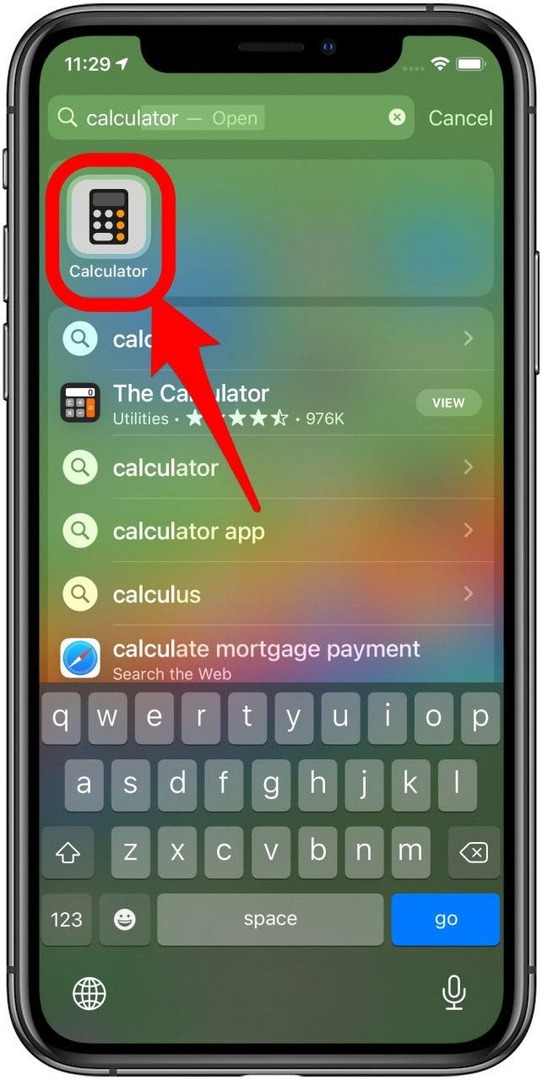
検索しているアプリがiPhoneにある場合は、名前で検索すると表示されます。
iPhoneコントロールセンターはなくなりましたか?
一部のiPhoneユーザーは、最近、コントロールセンターがiPhoneに表示されなくなることについて混乱しています。 私はそれがまだそこにあることを約束します—iPhoneコントロールセンターはなくなっていません。 おそらく発生したのは、アプリ内からコントロールセンターにアクセスできないように、設定が変更されたため(iOSの更新後の可能性があります)です。 ただし、iPhoneのホーム画面からコントロールセンターにアクセスできるはずです。 ホーム画面でもコントロールセンターにアクセスできない場合は、Appleサポートに連絡してください。何らかのバグである可能性があります。 ただし、iPhoneの設定を変更することで、アプリ内からコントロールセンターを簡単に開くことができます。 これをする:
- を開きます 設定 アプリ。
- タップ コントロールセンター.
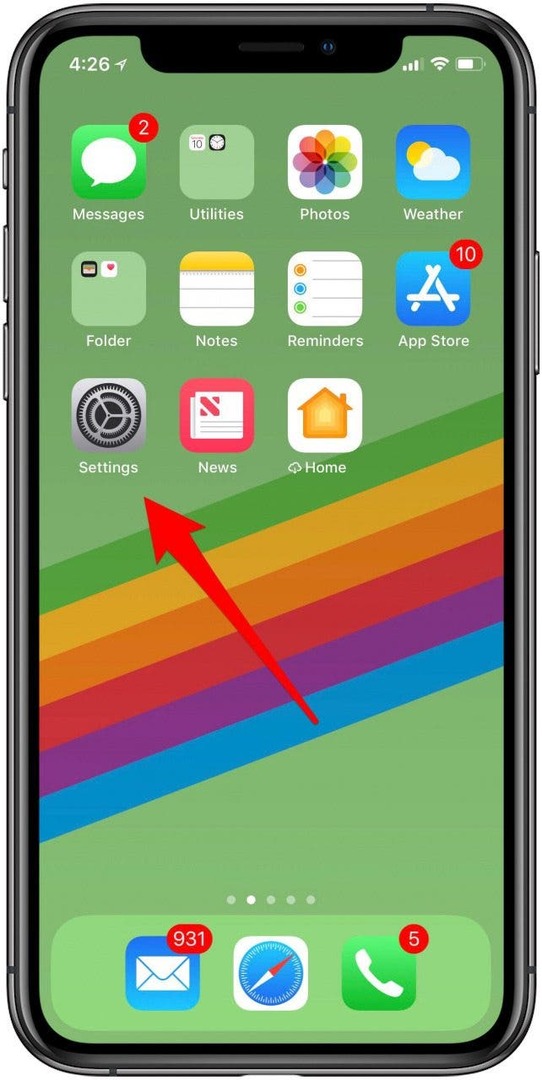
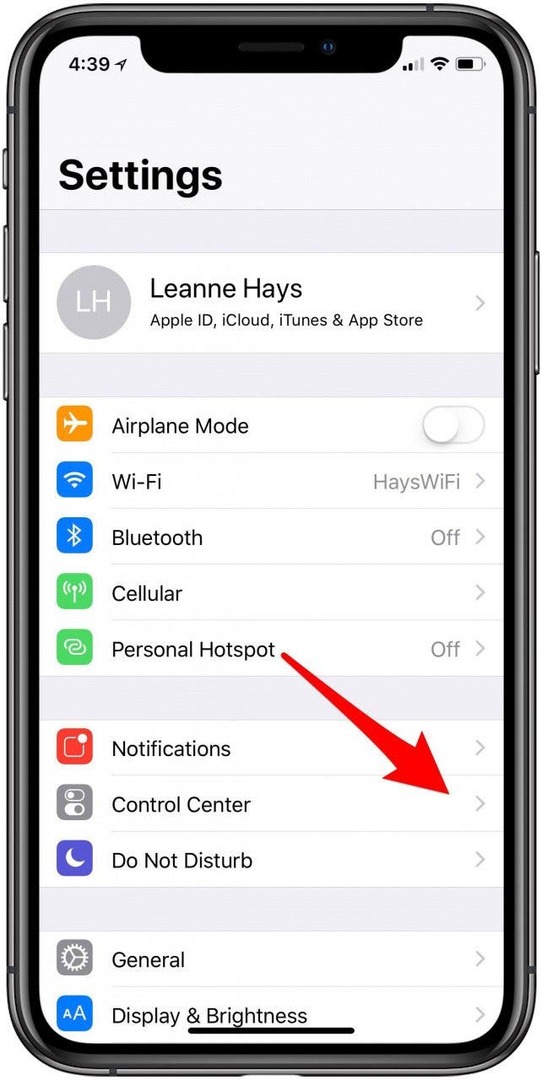
- トグルオン アプリ内へのアクセス 使用しているアプリ内からコントロールセンターを開くことができるようにします。
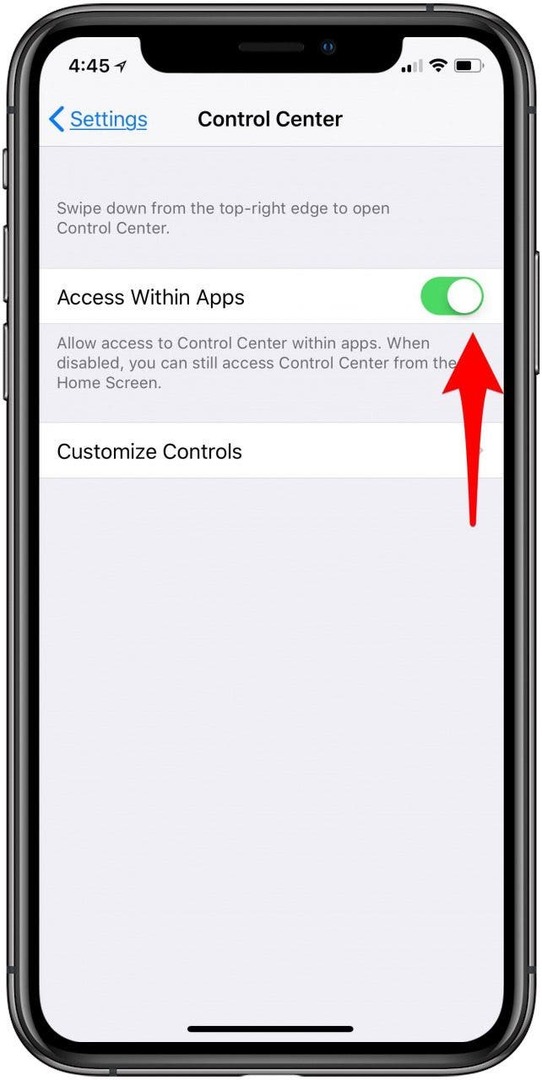
これをオンにすると、いつでも、iPhoneのどこからでもコントロールセンターを開くことができるはずです。
トップ画像クレジット:Jeramey Lende / Shutterstock